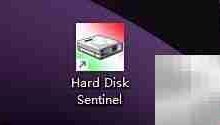1、打开Lark电脑版点击日历图标,双击时间段创建新日程,填写主题、时间、参与者并保存;2、单击已有日程点击编辑按钮修改信息并发送更新通知;3、打开日程详情点击删除按钮确认删除,可选择发送取消通知;4、创建或编辑时在提醒设置中添加提前时间点,保存后通过通知提醒;5、进入共享日历新建并命名,设置权限、添加成员,成员接受后可查看团队安排。

如果您想在Lark电脑版中安排日程,但不清楚如何操作,可能是由于未熟悉日程模块的功能布局。以下是创建与管理日程计划的具体步骤:
本文运行环境:Dell XPS 13,Windows 11
一、创建新日程
通过Lark的日历功能可以快速添加新的日程事件,确保重要事项不会遗漏。创建日程时可设置时间、参与人和提醒方式。
1、打开Lark电脑版,点击左侧导航栏中的日历图标进入日历界面。
2、在日历视图中选择一个具体日期和时间段,双击该时段即可弹出新建日程窗口。
3、在弹窗中填写日程主题、开始时间、结束时间,并根据需要设置重复规则和提醒时间。
4、如需邀请他人参与,可在“参与者”栏中输入同事姓名或邮箱地址,系统将自动匹配企业通讯录成员。
5、点击保存按钮,日程将同步至所有参与者日历中。
二、编辑已有日程
已创建的日程支持随时修改内容,便于应对临时变更。编辑操作会自动通知所有参与者更新信息。
1、在日历视图中找到需要修改的日程条目,单击该日程打开详情页面。
2、点击详情页右上角的编辑按钮,进入可编辑模式。
3、更改时间、参与者、地点或其他备注信息后,滚动到底部点击保存更改。
4、系统会提示是否向参与者发送更新通知,建议选择“是”以确保信息同步。
三、删除日程计划
当某个日程不再需要时,可通过删除操作将其从日历中移除,避免干扰后续安排。
1、进入日历模块,查找需要删除的日程事件并单击打开其详情。
2、在详情页底部找到并点击删除按钮。
3、弹出确认对话框后,选择“确认删除”以完成操作。
4、若该日程包含多位参与者,系统会询问是否发送取消通知,建议根据实际情况选择。
四、使用日程提醒功能
合理设置提醒时间有助于提前准备会议或任务,避免错过重要事项。
1、在创建或编辑日程时,向下滚动至“提醒”设置区域。
2、点击添加提醒,可选择提前5分钟、15分钟、30分钟、1小时等不同时间档位。
3、支持设置多个提醒时间点,例如同时设置提前1天和提前15分钟提醒。
4、保存后,Lark会在指定时间通过桌面通知和应用内消息推送提醒。
五、共享与查看团队日历
通过共享日历功能,团队成员可相互查看空闲时间,提升协作效率。
1、进入日历主界面,右侧“日历列表”中找到“共享日历”选项。
2、点击新建共享日历,命名日历并设置访问权限(仅查看或可编辑)。
3、添加需要加入的团队成员邮箱或姓名,邀请其加入该共享日历。
4、成员接受邀请后,可在自己的日历侧边栏中勾选显示该共享日历,实时查看安排。

 路由网
路由网